Исправљање грешке уТоррент "одбијен приступ писати на диск"
Приликом преузимања датотека, у уТоррент-у се понекад појављује грешка при писању на диск . Ово се дешава јер су права приступа изабраној фасцикли за чување датотеке ограничена. Можете изаћи из ситуације на два начина.
Први пут
Затворите торрент клијента. У његовој пречици, десним кликом идите у "Пропертиес" . Појављује се прозор у којем би требало да одаберете одељак "Компатибилност" . На њој означите оквир за потврду "Покрени овај програм као администратор" .
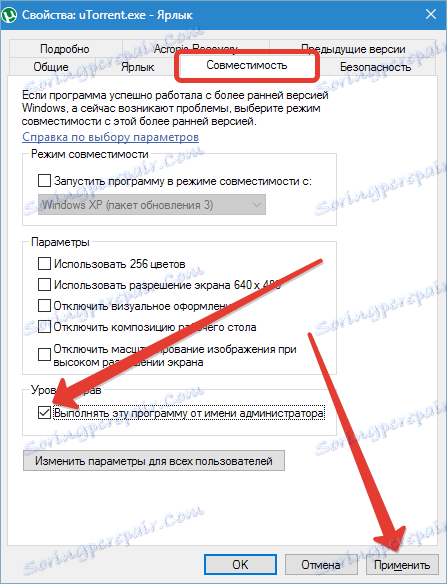
Сачувајте измене тако што ћете кликнути на "Примјени" . Затворите прозор и започните уТоррент.
Ако се након ових корака појављује грешка при "одбијању приступа диску" , можете се обратити другом методу.
Имајте на уму да ако не можете пронаћи пречицу апликације, можете покушати да потражите датотеку уторрент.еке . По правилу се налази у фасцикли "Програм Филес" на системском диску.
Други пут
Проблем можете решити промјеном директоријума који је одабран да бисте сачували преузете датотеке торентном клијенту.
Требали бисте креирати нови фолдер, то се може учинити на било којем диску. Морате га створити у корену диска, а његово име мора увек бити написано на латиници.
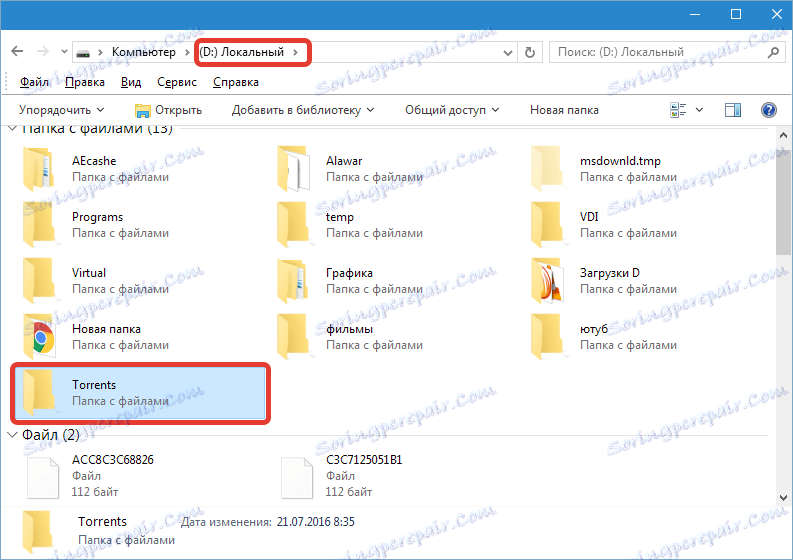
Након тога отворите поставке клијентске апликације.
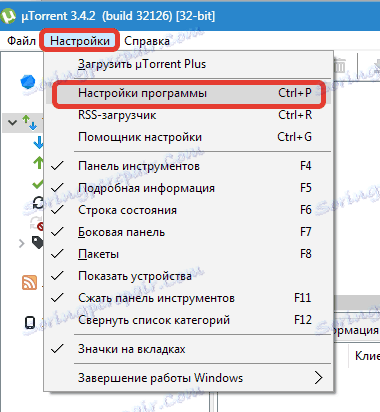
Кликнемо на етикету "Фолдерс" . Означите неопходне ставке помоћу цхецкмаркова (погледајте снимак екрана). Затим кликните на елипсу испод њих, а у новом прозору изаберите нову фасциклу за преузимања које смо направили раније.

Тако смо променили фасциклу у којој ће се новооткривене датотеке чувати.
За активне преузимања, такође морате додијелити другу фасциклу за чување. Изаберите све преузимања, кликните десним тастером миша на њих и пратите путању "Пропертиес" - "Уплоад то" .
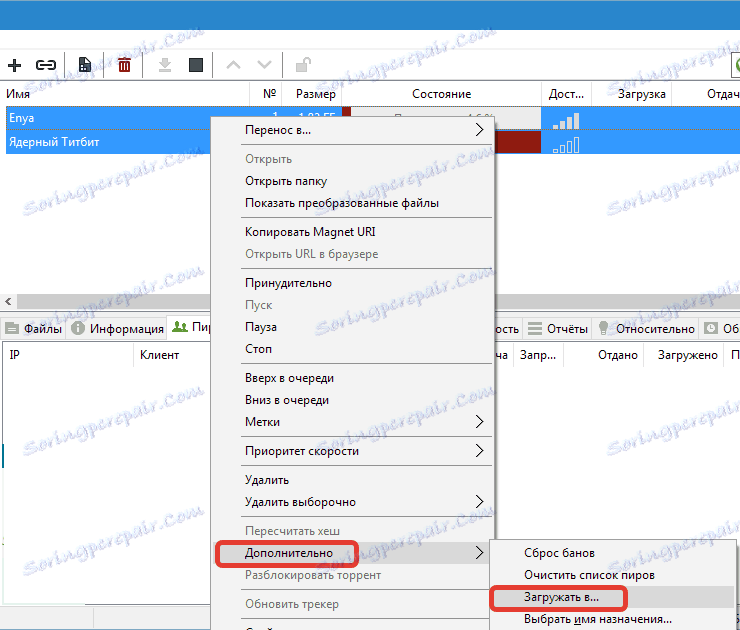
Изаберите наш нови фолдер за преузимања и потврдите промене кликом на "ОК" . Након ових акција, не би требало више проблема.